
- •Глава 1 Устройство и работа bios 16
- •Глава 3 Программа bios Setup 21
- •Глава 4 Обновление bios 36
- •Глава 5 Использование bios 48
- •Глава 6 Разгон компьютера 58
- •Глава 7 85
- •Глава 8 98
- •Глава 9 Настройка чипсета и компонентов системной платы 111
- •Глава 10 Управление ресурсами, электропитанием и охлаждением 133
- •Глава 1 Устройство и работа bios 16
- •Глава 3 Программа bios Setup 21
- •Глава 4 Обновление bios 36
- •Глава 5 Использование bios 48
- •Глава 6 Разгон компьютера 58
- •Глава 7 85
- •Глава 8 98
- •Глава 9 Настройка чипсета и компонентов системной платы 111
- •Глава 10 Управление ресурсами, электропитанием и охлаждением 133
- •Глава 1 Устройство и работа bios Назначение и функции bios
- •1040&76Kb ok Результат тестирования оперативной памяти
- •Результаты определения дисковых накопителей
- •Глава 3 Программа bios Setup
- •Интерфейс bios Setup и приемы работы с параметрами
- •Примеры редактирования параметров bios Setup
- •Попробуйте загрузиться с компакт-диска, после чего верните прежнее значение параметра 1st Boot Device. Советы по безопасной работе с bios Setup
- •Основные разделы bios Setup
- •Глава 4 Обновление bios
- •7. Для того чтобы сохранить старую прошивку, введите ее имя (например, OldBios.Bin) в поле Save Current bios as и снова нажмите Enter (рис. 4.6).
- •Дальнейшие действия будут выполняться без участия пользователя, а после успешной перепрошивки появится сообщение Flashing Complete. Press f1 to Continue.
- •Обновление bios системных плат asus
- •Обновление bios системных плат Gigabyte
- •Восстановление поврежденной bios
- •Восстановление с помощью Boot Block
- •Глава 5 Использование bios для диагностики и ремонта компьютера
- •Звуковые сигналы bios и приемы устранения неполадок
- •Отключите питание, откройте системный блок и извлеките батарейку из гнезда (если она припаяна к системной плате, этот способ не подойдет).
- •Через 10-20 минут вставьте батарейку обратно и запустите компьютер.
- •Глава 6 Разгон компьютера
- •Параметры автоматического разгона
- •Дополнительные напряжения процессора
- •Регулировка напряжения питания чипсета
- •10. После того как процессор разогнан и подобраны оптимальные параметры шины памяти, следует все-
- •Разблокирование ядер в процессорах Phenom ll/Athlon II
- •Глава 7 Стандартные и расширенные настройки bios Общие системные параметры
- •Расширенные настройки bios
- •Процессор и кэш-память
- •Информационные параметры процессора
- •Глава 8 Параметры загрузки компьютера и управление паролями
- •Защита информации с помощью трм
- •Глава 9 Настройка чипсета и компонентов системной платы
- •Глава 1 Устройство и работа bios 16
- •Глава 3 Программа bios Setup 21
- •Глава 4 Обновление bios 36
- •Глава 5 Использование bios 48
- •Глава 6 Разгон компьютера 58
- •Глава 7 85
- •Глава 8 98
- •Глава 9 Настройка чипсета и компонентов системной платы 111
- •Глава 10 Управление ресурсами, электропитанием и охлаждением 133
- •Другие настройки чипсета нрет Support
- •Контроллер ide
- •Контроллеры Serial ata и raid
- •Шина usb
- •Параллельные и последовательные порты
- •Глава 10 Управление ресурсами, электропитанием и охлаждением Распределение ресурсов
- •Глава 1 Устройство и работа bios 16
- •Глава 3 Программа bios Setup 21
- •Глава 4 Обновление bios 36
- •Глава 5 Использование bios 48
- •Глава 6 Разгон компьютера 58
- •Глава 7 85
- •Глава 8 98
- •Глава 9 Настройка чипсета и компонентов системной платы 111
- •Глава 10 Управление ресурсами, электропитанием и охлаждением 133
- •Настройка пробуждения системы от отдельных устройств
- •Регулировка скорости вращения вентиляторов
Настройка пробуждения системы от отдельных устройств
Когда компьютер находится в одном из режимов энергосбережения или вообще выключен, есть возможность его включить при наступлении определенного события, например при получении входящего сигнала модема или при нажатии определенной клавиши. Для этого обычно предназначены параметры, которые могут быть собраны непосредственно в разделе Power Management Setup или же сгруппированы в отдельный подраздел Wake Up Events (рис. 10.3).
Рис.
10.3.
Параметры пробуждения системы В этом
подразделе обычно присутствуют настрой-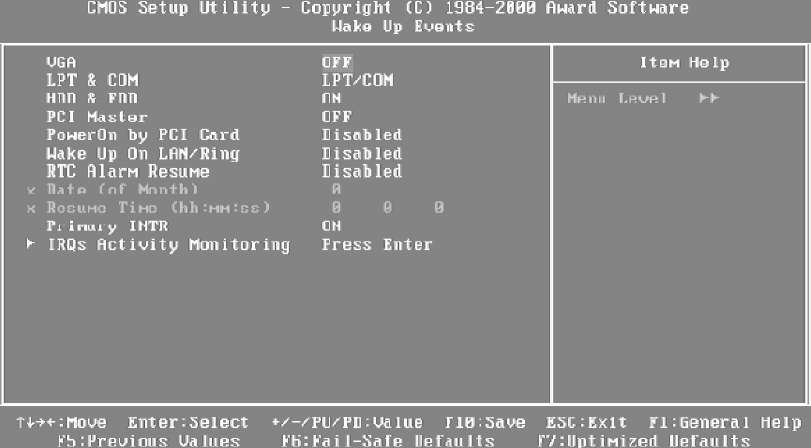
ки для включения или пробуждения компьютера от отдельных устройств. При значении Enabled (On) указанному в названии параметра устройству разрешено включить компьютер, а при значении Disabled (Off) - запрещено. Для каждой модели системной платы предусмотрен свой список параметров, а их назначение будет таким:
VGA - позволяет выводить компьютер из режима энергосбережения при активности видеоадаптера;
LPT & СОМ - разрешает пробуждение компьютера при активности параллельного (LPT) или последовательного (СОМ) порта;
HDD & FDD - значение ON выведет компьютер из режима энергосбережения при активности контроллера гибких или жестких дисков;
PCI Master - значение ON выведет компьютер из режима энергосбережения при активности PCI-устрой- ства;
Primary INTR - значение ON выведет компьютер из режима энергосбережения при активности первичного контроллера прерываний;
PowerOn by Ring (Modem Ring On, Resume On RING) - разрешает включить компьютер по входящему сигналу модема;
Resume by Alarm (Power On By RTC Alarm, RTC Alarm Resume) - позволяет автоматически включить компьютер в назначенное время. Для настройки времени используются дополнительные параметры: Date (of Month) и Resume Time (hh:mm:ss) или аналогичные;
Wake Up by PCI Card - разрешает пробуждение компьютера при активности одной из PCI-плат;
PowerOn By PCI Devices (Power On By PCIE Devices) - разрешает включение компьютера при активности устройства, подключенного к шине PCI или PCI Express;
Wake Up On LAN (Resume On LAN) - позволяет пробуждение компьютера по локальной сети;
PowerOn By Mouse (Resume on PS/2 Mouse) - разрешает включить компьютер с помощью мыши;
PowerOn By Keyboard (Resume on Keyboard) - позволяет включить компьютер с помощью клавиатуры;
PowerOn Function - включает компьютер с помощью клавиатуры или мыши и является комбинацией рассмотренных выше параметров PowerOn By Mouse и PowerOn By Keyboard;
Resume From S3 By PS/2 Mouse (PS2MS Wakeup from S3) - разрешает пробуждение компьютера от мыши стандарта PS/2;
Resume From S3 By PS/2 Keyboard (PS2KB Wakeup from S3) - разрешает пробуждение компьютера от клавиатуры стандарта PS/2;
Resume From S3 by USB Device - разрешает пробуждение компьютера от USB-устройства;
Resume by PCIE Device - разрешает пробуждение компьютера от устройства, подключенного к шине PCI Express;
□ РМЕ Event Wake Up (W0L (PME#) From Soft-Off) - разрешает пробуждение компьютера от устройств, подключенных к шине PCI или PCI Express, например от сетевой платы.
ПРИМЕЧАНИЕ
В операционных системах семейства Windows вы можете настраивать пробуждение компьютера от отдельных устройств с помощью Диспетчера устройств.
В некоторых версиях BIOS есть также подраздел IRQs Activity Monitoring (рис. 10.4) или Reload Global Timer Events. В нем можно указать прерывания или устройства, при активности которых компьютер будет выходить из режима пониженного энергопотребления или не будет в него входить (при выборе значения Enabled (On)).
Рис.
10.4.
Подраздел IRQs
Activity
Monitoring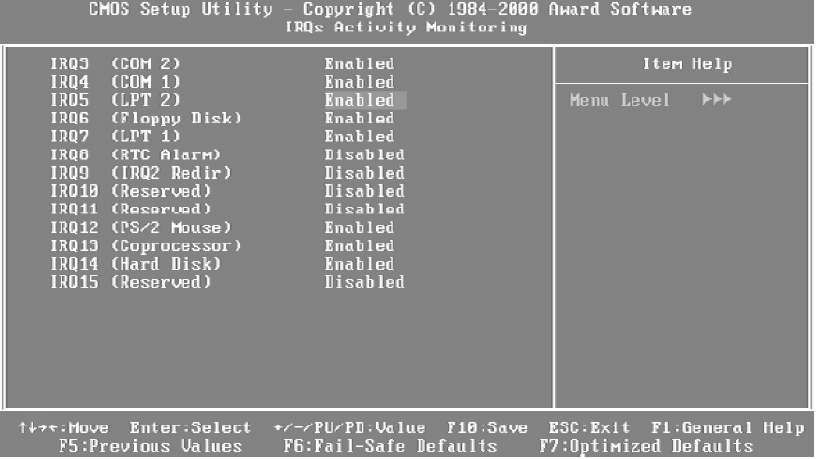
Параметры состояния системы
Все современные системные платы оборудованы специальными датчиками, которые контролируют питающие напряжения, температуру основных компонентов и другие параметры. В разделе BIOS Hardware Monitor (H/W Monitor) или PC Health Status (рис. 10.5) можно увидеть текущие значения рабочих напряжений и температур.
Рис.
10.5.
Параметры состояния системы в разделе
PC
Health
Status
Большинство
плат контролирует температуру
процессора и чипсета, а в некоторых
системах - и блока питания. Параметры
могут иметь следующие назва-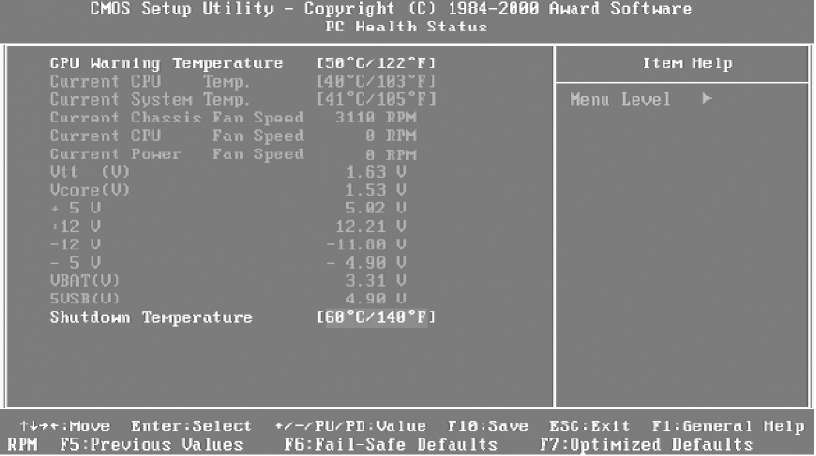
ния:
CPU Temperature - температура процессора;
System Temperature (MB Temperature) - температура чипсета;
PWM Temperature (Power Temperature) - температура блока питания.
Кроме рабочих температур, все платы следят за питающими напряжениями, которые можно разделить на две группы:
напряжения, которые вырабатываются блоком питания: 3.3 V, +5 V, +12 V, -12 V и 5V SB (напряжение питания дежурного режима);
напряжения, которые вырабатываются регулируемыми стабилизаторами на системной плате. Они используются для питания процессора (CPU Voltage или Vcore), чипсета (Chipset Voltage), памяти (DIMM Voltage) и других компонентов.
Отдельно следует отметить параметр Voltage Battery, показывающий напряжение на батарейке питания CMOS и системных часов.
Последняя группа информационных параметров показывает скорость вращения вентиляторов процессора, чипсета и других компонентов. Эти параметры могут иметь следующие названия:
CPU Fan Speed (Current CPU FAN Speed (RPM)) - скорость вращения вентилятора процессора;
Chassis Fan Speed (Current SYSTEM FAN Speed
(RPM)) - скорость вращения вентилятора чипсета;
□ Power Fan Speed - скорость вращения вентилятора блока питания.
Настройка защиты от перегрева
Рассмотренные выше датчики контроля напряжений и температур используются для автоматической защиты компонентов системной платы от перегрева. Во многих платах также есть возможность настраивать скорость вращения вентиляторов, что позволяет несколько снизить издаваемый ими шум.
CPU Warning Temperature
Параметр устанавливает температуру процессора, при которой BIOS будет выдавать предупреждающий сигнал.
Возможные значения:
60°C/140°F, 70°C/158°F, 80°C/176°F, 90°C/194°F - система будет выдавать предупреждение (звуковой сигнал), если температура превысит выбранное значение, и по возможности ограничит скорость работы процессора (в зависимости от модели системной платы ряд температур может быть другим);
Disabled - контроль температуры процессора отключен.
Shutdown Temperature
Параметр устанавливает такую температуру процессора, при которой компьютер будет выключен. Возможные значения такие же, как у параметра CPU Warning Temperature.
CPU FAN Fail Warning (CPU Fan Beep)
Параметр разрешает выдачу предупреждений при остановке вентилятора процессора. Рекомендуется его включить, установив значение Enabled.
System FAN Fail Warning
Параметр управляет выдачей предупреждений при остановке вентилятора в корпусе компьютера. Включать этот параметр рекомендуется только при наличии корпусного вентилятора.
